在日常的数据处理与分析中,我们常常需要将origin中的折线图与word文档相结合,以更清晰、准确地呈现数据和分析结果。下面就为大家详细介绍origin在折线图上导入word文档的方法。
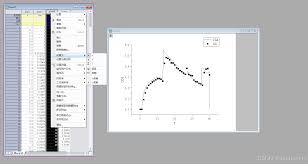
准备工作
首先,确保你已经在origin中完成了折线图的绘制。这一步至关重要,只有绘制出符合你需求的折线图,才能顺利进行后续的导入操作。
导出折线图
在origin中,选中你绘制好的折线图。然后依次点击菜单栏中的“file” -> “export graph”。在弹出的对话框中,选择合适的图片格式,如png、jpeg等,设置好图片的分辨率等参数后,点击“ok”,将折线图导出为图片文件。
在word中插入图片
打开需要插入折线图的word文档,将光标定位到你想要插入折线图的位置。接着点击word菜单栏中的“插入” -> “图片”,找到刚才导出的折线图图片文件,选中并点击“插入”。此时,折线图就会插入到word文档中。
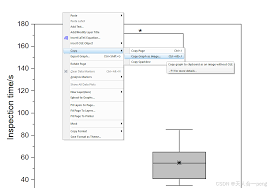
调整图片格式
为了使折线图在word文档中更加美观、协调,你可以对其进行格式调整。选中插入的折线图,通过word的图片工具选项卡,可以调整图片的亮度、对比度、裁剪等。还可以设置图片的文字环绕方式,使其与周围的文字排版更加自然。
添加文字说明
在折线图旁边,你可以添加详细的文字说明,解释折线图所代表的数据含义、趋势变化等。这样可以让读者更清楚地理解你的数据和分析结论。
通过以上步骤,你就能轻松地将origin中的折线图导入到word文档中,并进行进一步的编辑和完善。无论是制作报告、论文还是其他文档,这种方法都能帮助你更有效地展示数据,提升文档的专业性和可读性。赶快动手试试吧!






















